- Dynamic Link Library (DLL)-Dateien sind eine wesentliche Komponente von Windows und vielen Programmen und Anwendungen auf Ihrem Computer.
- Da DLL-Dateien in verschiedenen Versionen existieren und keine Anweisungen enthalten, können sie manchmal schwer zu finden oder beschädigt sein.
- Bei so vielen verfügbaren Versionen der DLL-Dateien ist es schwierig zu bestimmen, welche Sie benötigen.
- Manchmal behebt ein einfacher Neustart das Problem. In anderen Fällen können mehrere Versuche erforderlich sein, um das Problem zu beheben.
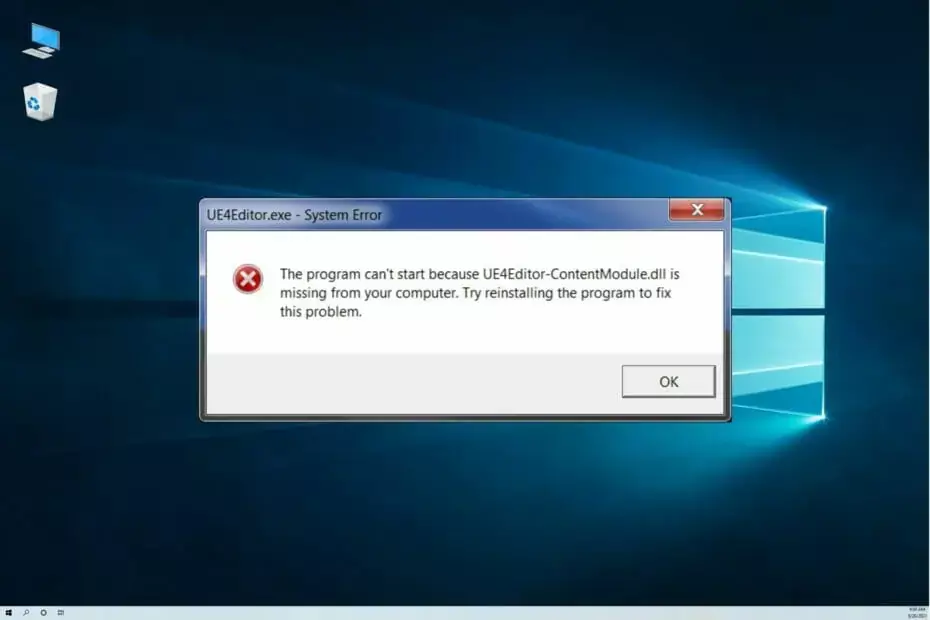
xINSTALLIEREN SIE, INDEM SIE AUF DIE DOWNLOAD-DATEI KLICKEN
Diese Software repariert häufige Computerfehler, schützt Sie vor Dateiverlust, Malware und Hardwarefehlern und optimiert Ihren PC für maximale Leistung. Beheben Sie PC-Probleme und entfernen Sie Viren jetzt in 3 einfachen Schritten:
- Laden Sie das Restoro PC-Reparaturtool herunter das kommt mit patentierten Technologien (Patent vorhanden Hier).
- Klicken Scan starten um Windows-Probleme zu finden, die PC-Probleme verursachen könnten.
- Klicken Alles reparieren um Probleme zu beheben, die die Sicherheit und Leistung Ihres Computers beeinträchtigen
- Restoro wurde heruntergeladen von 0 Leser in diesem Monat.
Wenn Ihrem Windows 11 DLL-Dateien fehlen oder sie versehentlich geändert oder gelöscht wurden, müssen Sie sie durch eine neue Kopie der Originaldatei ersetzen.
DLL-Dateien sind Dynamic Link Library-Dateien. Die Hauptaufgabe solcher Dateien besteht darin, Speicherplatz freizugeben und eine effiziente Speicherverwaltung zu ermöglichen.
Einfacher ausgedrückt sind dies die Dateien, mit denen Sie mehrere Programme oder Anwendungen gleichzeitig ausführen können.
DLL-Dateien sollten die Leistung Ihres Computers nicht beeinträchtigen, da sie nicht automatisch ausgeführt werden, wenn eine Anwendung geladen wird. Sie werden nur ausgeführt, wenn die Anwendung sie aufruft.
Sie erhalten eine Fehlermeldung, dass eine Datei aufgrund eines oder mehrerer Probleme fehlt. Obwohl es ungewöhnlich ist, können einige DLL-Fehler aufgrund eines Virus oder einer anderen Art von Malware-Infektion auf Ihrem Computer auftreten.
Da es sich um eine Kernkomponente von Windows handelt, kann das Ersetzen oder Neuinstallieren einer DLL-Datei Probleme mit Ihrem PC verursachen.
Der beste Weg, um sicherzustellen, dass Sie über die neuesten Versionen all Ihrer kritischen Softwarekomponenten verfügen, besteht darin, Windows Update regelmäßig auszuführen.
Warum fehlen in meinem Windows 11 DLL-Dateien?
Das Fehlen von DLL-Dateien ist ein Problem, das bei jedem Windows-Benutzer auftreten kann, Sie müssen sich also keine Sorgen machen. Viele Leute sind auf das Problem gestoßen, wenn sie ihre Computer benutzen. Aber die größere Frage ist: Warum passiert das?
Die Fehlermeldung: DLL-Datei fehlt wird angezeigt, wenn anwendungsspezifische DLL-Dateien fehlen oder beschädigt sind.
Eine DLL-Datei kann aus verschiedenen Gründen verloren gehen, z. B. versehentliches Löschen, Ausfall einer Festplatte oder wenn sie nie installiert wurde.
Die Fehlermeldung kann auch angezeigt werden, wenn Ihr PC mit Malware oder einem Virus infiziert ist. Sie können diese Fehlermeldung auch dann erhalten, wenn Sie nicht versehentlich eine wichtige Systemdatei gelöscht haben.

Die gute Nachricht ist, dass Sie dieses Problem mit den richtigen Tools und Techniken leicht lösen können. In dieser Schritt-für-Schritt-Anleitung zeigen wir Ihnen, wie Sie den Fehler „DLL-Dateien fehlen“ auf Ihrem PC beheben.
Was kann ich tun, wenn in Windows 11 DLL-Dateien fehlen?
1. Verwenden Sie einen DLL-Fixer eines Drittanbieters
Restoro ist ein PC-Reparaturtool, das die typischsten Probleme auf Windows-PCs beheben kann. Es ist ein Programm mit einer Datenbank von Hunderttausende von DLL-Dateien, die funktionieren, indem Sie Ihren PC nach fehlenden oder beschädigten DLL-Dateien durchsuchen und ersetzen Ihnen.

Die Software verfügt über eine kostenlose Systemscan-Funktion, die Ihren Computer auf Bedrohungen, Junk-Dateien, ungültige Registrierungen, Viren und Malware-Komponenten scannt. Sobald es Bedrohungen erkennt, entfernt es diese im Handumdrehen und hinterlässt Ihnen einen vollständig optimierten Computer.
Dadurch werden die meisten Ihrer DLL-Fehler behoben und Ihr Windows-Computer wird wieder in seinen vorherigen Zustand versetzt.
⇒Holen Sie sich Restoro
2. Aktualisieren Sie Ihr Betriebssystem
- Schlagen Sie die Fenster + ich Schlüssel zu öffnen Einstellungen.

- Auswählen Windows Update auf der linken Seite.

- Klicke auf Auf Updates prüfen.

- Starten Sie Ihren PC neu, sobald die Updates installiert sind.
3. Scannen Sie Ihr System
- Schlagen Sie die Fenster Schlüsselart cmd in der Suchleiste und wählen Sie aus Als Administrator ausführen.

- Geben Sie den folgenden Befehl ein und drücken Sie Eingeben:
DISM.exe /Online /Cleanup-image /ScanHealth
- Warten Sie, bis der Vorgang abgeschlossen ist, und geben Sie dann den folgenden Befehl ein:
sfc /scannen
- Wenn beschädigte Dateien erkannt werden, wird die folgende Meldung angezeigt: Der Windows-Ressourcenschutz hat beschädigte Dateien gefunden und erfolgreich repariert.

- Starten Sie Ihren PC neu und prüfen Sie, ob das Problem weiterhin besteht.
- Die 5 besten DLL-Reparatur-Software-Tools [DLL-Fehlerbehebung]
- So beheben Sie den Fehler „downloader.dll fehlt/nicht gefunden“.
- Bad Image-Fehler: Die Datei ist nicht für die Ausführung unter Windows ausgelegt
4. Treiber aktualisieren
- Drücken Sie die Fenster Schlüsselart Gerätemanager, und wählen Sie aus Offen.

- Navigieren Sie zu Warteschlangen drucken, klicken Sie mit der rechten Maustaste auf Ihren Drucker und wählen Sie ihn aus Treibersoftware aktualisieren.

- Auswählen Automatische Suche nach aktualisierter Treibersoftware.
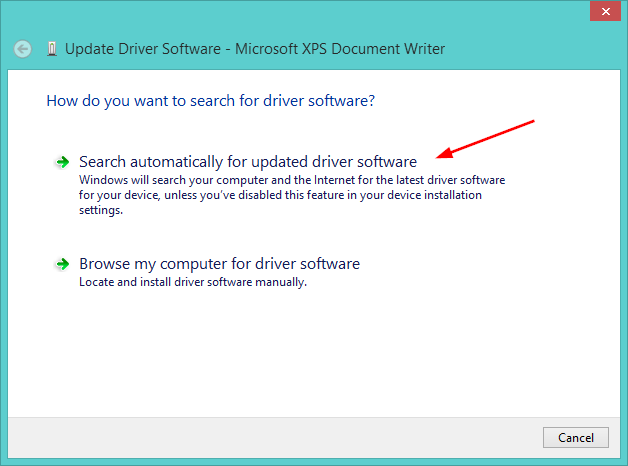
- Starten Sie Ihren PC neu und prüfen Sie, ob das Problem behoben ist.
Die gute Nachricht ist, dass Sie den Gerätetreiber häufig aktualisieren können, um das DLL-Problem zu beheben. Es kann jedoch extrem schwierig sein, den genauen Treiber für Ihr DLL-bezogenes Hardwaregerät zu finden, sogar direkt auf der Microsoft- oder der Website des entsprechenden Herstellers.
Selbst wenn Sie Erfahrung darin haben, Treiber zu finden, herunterzuladen und manuell zu aktualisieren, kann der Vorgang dennoch sehr zeitaufwändig und äußerst irritierend sein. Die Installation des falschen Treibers oder einfach einer inkompatiblen Version des richtigen Treibers kann Ihre Probleme noch verschlimmern.
Aus diesem Grund empfehlen wir die Verwendung eines Drittanbieter-Tools, das die Treiber automatisch für Sie findet, herunterlädt und aktualisiert.
⇒Holen Sie sich DriverFix
Ist es sicher, DLL-Dateien herunterzuladen?
Die Antwort ist ja, aber mit einigen Vorbehalten. Im Allgemeinen ist es eine schlechte Idee, zufällige Dateien aus dem Internet herunterzuladen. Das Risiko besteht darin, dass sie Malware enthalten oder wichtige Sicherheitsupdates fehlen.

Die Verwendung von Antivirus und Firewall ist unerlässlich, um dies zu verhindern. Aber selbst wenn Sie diese Tools bereits haben, besteht manchmal das Risiko, dass eine infizierte Datei heruntergeladen wird, die Ihre Sicherheitssoftware nicht erkennen kann.
Es ist erwähnenswert, dass dies normalerweise nicht erforderlich ist, da Microsoft DLLs mit seiner Software und über Windows Update verteilt Laden Sie DLLs von DLL-Sites herunter, es sei denn, Sie haben Probleme, sie anderswo zu finden, oder Sie versuchen, ein älteres Programm bereitzustellen, das braucht sie.
In einigen besonderen Situationen benötigen Sie jedoch möglicherweise eine bestimmte Version der DLL-Datei, sodass Ihnen keine andere Wahl bleibt, als sie von anderen Websites herunterzuladen.
Erinnere dich an Schützen Sie Ihr System mit Antivirus-Lösungen um Ihnen zu helfen, Malware und Viren in Schach zu halten.
Das bringt uns zum Ende dessen, was zu tun ist, wenn Sie auf fehlende DLL-Dateien stoßen. Solltest du Wenn Sie auf andere DLL-bezogene Fehler stoßen, lesen Sie bitte unseren umfassenden Leitfaden, um eine schnelle Lösung zu finden.
Bitte teilen Sie uns in den Kommentaren unten mit, welche Lösung zu Ihrer Rettung kam, und teilen Sie alle Tipps und Tricks, die Sie dabei gelernt haben.
![FIX: Vcruntime140.dll fehlt Fehler [Programm kann nicht gestartet werden]](/f/2225e1a0246dda53e6e1f22612565b5a.jpg?width=300&height=460)

